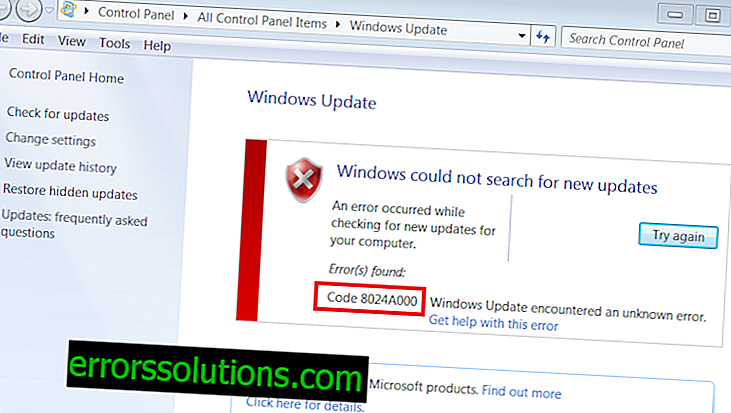"Fehler: com.android.tools.aapt2.Aapt2Exception: AAPT2-Fehler: Überprüfen Sie die Protokolle auf Details": Ursachen und Lösungen
Im heutigen Artikel werden wir über den Fehler mit einem sehr langen Namen sprechen: "Fehler: com.android.tools.aapt2.Aapt2Exception: AAPT2-Fehler: Überprüfen Sie die Protokolle auf Details". Dieser Fehler wird ausschließlich von Inhaltserstellern in der integrierten Entwicklungsumgebung von Android Studio 3.0 verursacht.
Ein Fehler kann bei vielen Prozessen auftreten: beim Zusammenstellen eines Projekts, beim Kompilieren oder sogar direkt während der Entwicklung. Der Fehler "Fehler: com.android.tools.aapt2.Aapt2Exception: AAPT2-Fehler: Überprüfen Sie die Protokolle auf Details" führt viele Android-Entwickler häufig zu einem Stupor, den Sie jedoch in den meisten Fällen problemlos beseitigen können.
Was ist der Grund für diesen Absturz in Android Studio 3.0? Ehrlich gesagt kann der Grund direkt im Fehler selbst gesehen werden: dem Android Asset Packaging Tool der zweiten Version. Viele andere Entwickler empfehlen, AAPT2 für ihre Projekte zu deaktivieren, wenn der Fehler "Fehler: com.android.tools.aapt2.Aapt2Exception: AAPT2-Fehler: Protokolle auf Details prüfen" auftritt. Dies ist äußerst einfach, es gibt jedoch eine weitere kleine Lösung.
Wie behebt man den Fehler "Fehler: com.android.tools.aapt2.Aapt2Exception: AAPT2-Fehler: Protokolle auf Details prüfen"?

Wie bereits erwähnt, können Sie AAPT in Ihrem Projekt ganz einfach deaktivieren - und es dreht sich alles um den Hut. Stimmen Sie zu, dies ist nicht die rentabelste Lösung, da wir nur den Fehler selbst vermeiden, aber er funktioniert. Um AAPT2 in Ihrem Projekt zu deaktivieren, müssen Sie folgende Schritte ausführen:
- Gehen Sie zum Stammverzeichnis Ihres Projekts und öffnen Sie die Datei gradle.properties .
- füge die Zeile android.enableAapt2 = false zu dieser Datei hinzu oder ändere sie, wenn sie dort vorhanden ist;
- Synchronisieren Sie nun das Projekt, indem Sie auf Datei → Synchronisieren klicken.
Sobald Sie dies tun, wird der Fehler "Fehler: com.android.tools.aapt2.Aapt2Exception: AAPT2-Fehler: Protokolle auf Details prüfen" sofort behoben, da das Android Asset Packaging Tool der zweiten Version im Projekt nicht mehr verwendet wird. Die Methode funktioniert, ist aber nicht ganz praktisch, da Sie in jedem Projekt, das Sie entwickeln, ähnliche Aktionen ausführen müssen.
Was kann noch getan werden? Tatsächlich tritt der Fehler "Fehler: com.android.tools.aapt2.Aapt2Exception: AAPT2-Fehler: Überprüfen der Protokolle auf Details" häufig auf, weil im Verzeichnis der .gradle- Datei kyrillische Zeichen vorhanden sind . Mal sehen, was Sie tun müssen:
- Klicken Sie auf Datei → Einstellungen .
- Gehen Sie dann zu Build, Execution, Deployment.
- Wählen Sie Gradle und sehen Sie sich die Zeile mit dem Verzeichnis an. Wechseln Sie in ein Verzeichnis, in dem Kyrillisch fehlt.
Das ist in der Tat alles, was Sie tun müssen, um den Fehler "Fehler: com.android.tools.aapt2.Aapt2Exception: AAPT2-Fehler: Überprüfen Sie die Protokolle auf Details" zu beheben.